
Dieser Artikel vermittelt Ihnen relevantes Wissen über Python, in dem hauptsächlich Probleme im Zusammenhang mit der Installation und Verwendung von Pip vorgestellt werden, einschließlich der Aktualisierung von Pip, der Anzeige von Installationspaketinformationen, der Anzeige detaillierter Informationen zu bestimmten Paketen usw. Schauen wir uns das gemeinsam an , ich hoffe, es wird für alle hilfreich sein.
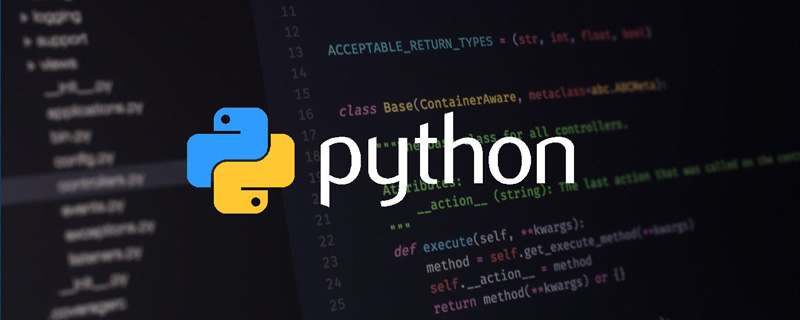
Empfohlenes Lernen: Python-Video-Tutorial
pip ist ein Python-Paketverwaltungstool, das die Funktionen zum Suchen, Herunterladen, Installieren und Deinstallieren von Python-Paketen bietet Pakete sind entweder integriert oder werden über pip installiert. Python 2.7.9+ oder Python 3.4+ und höher werden mit dem Pip-Tool geliefert.
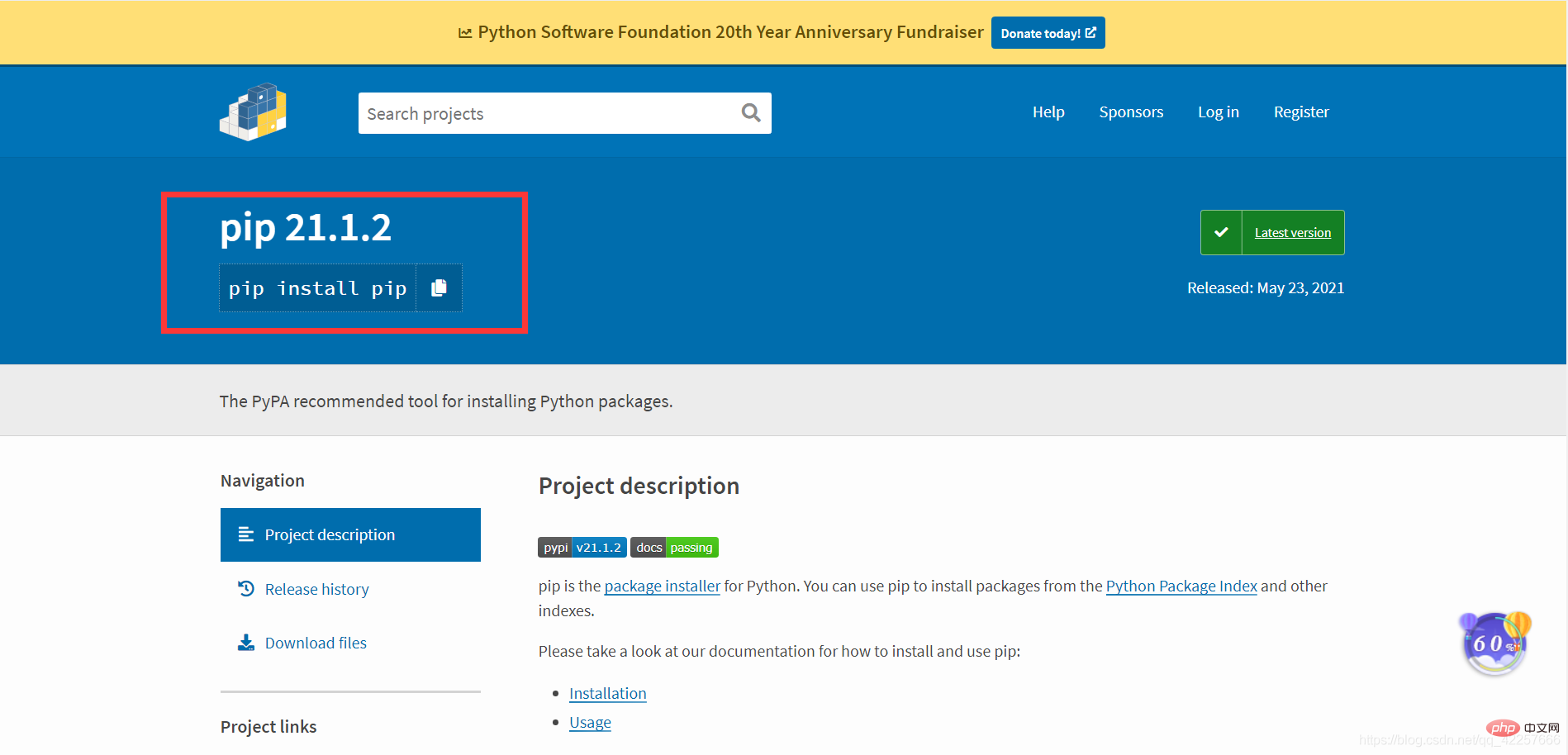
Mit dem Befehl pip --version können Sie feststellen, ob es installiert ist: 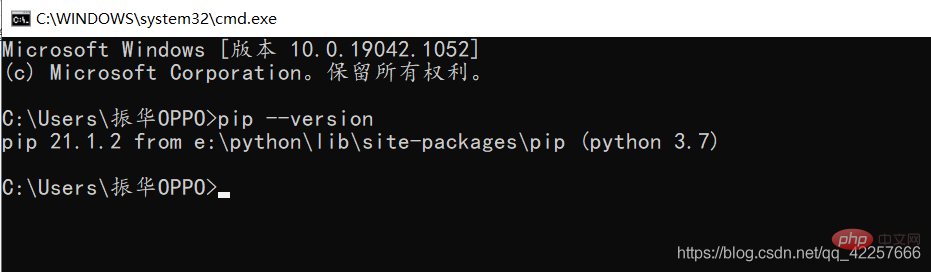
Wenn Sie es noch nicht installiert haben, können Sie es mit den folgenden zwei Methoden installieren:
1. Python wird mit einem „surepip“-Modul geliefert, das Pip in der Python-Umgebung installieren kann. Geben Sie den folgenden Befehl in cmd
py -m ensurepip --upgrade
2 ein. Sie können auch ein Python-Skript herunterladen und die Befehlszeilen-Bootlogik verwenden, um pip zu installieren.
py get-pip.py
pip --version
3. Aktualisieren Sie pip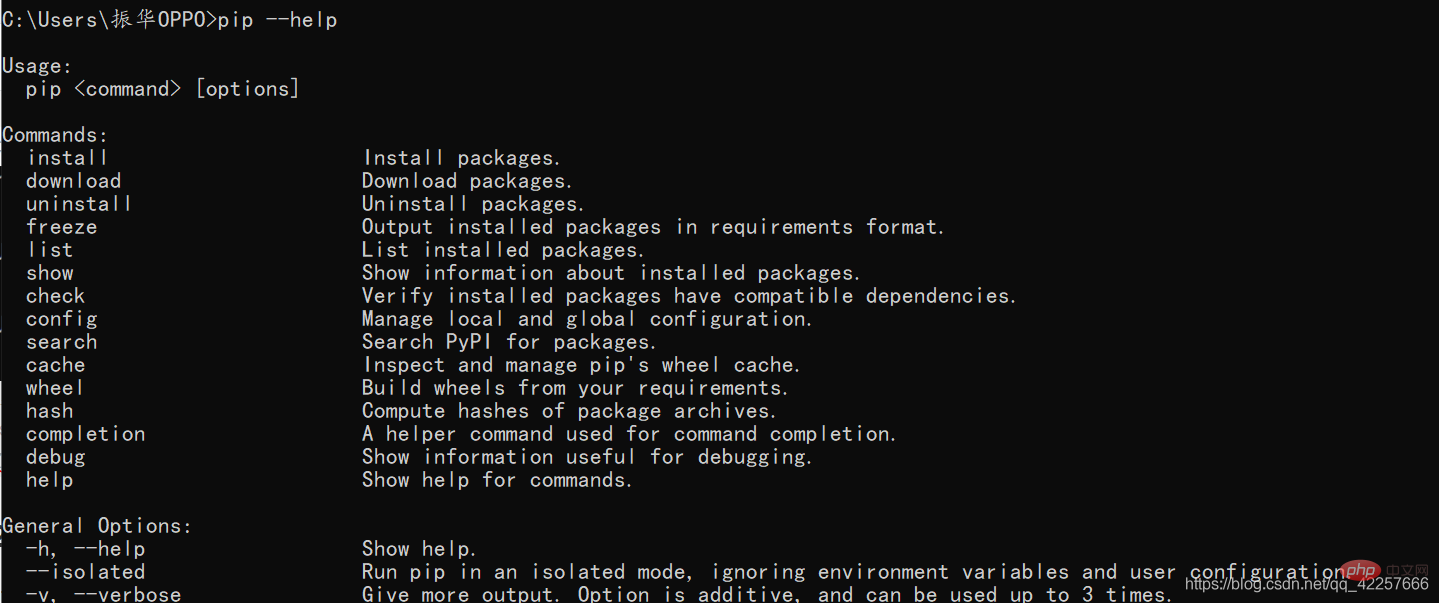
ps:升级需谨慎,经常看到pip提醒升级,然后输入命令回车,系统开始下载最新版安装包,
准备安装前卸载了旧版pip,然后新版又报错无法安装,只好又重装。
pip install SomePackage==1.0.4 # Angegebene Version pip install 'SomePackage>=1.0.4' # Mindestversion Für Wenn ich beispielsweise sklearn installieren möchte, gebe ich „pip install sklearn“ ein und die neueste Version des Pakets wird installiert Paket
pip deinstalliert SomePackage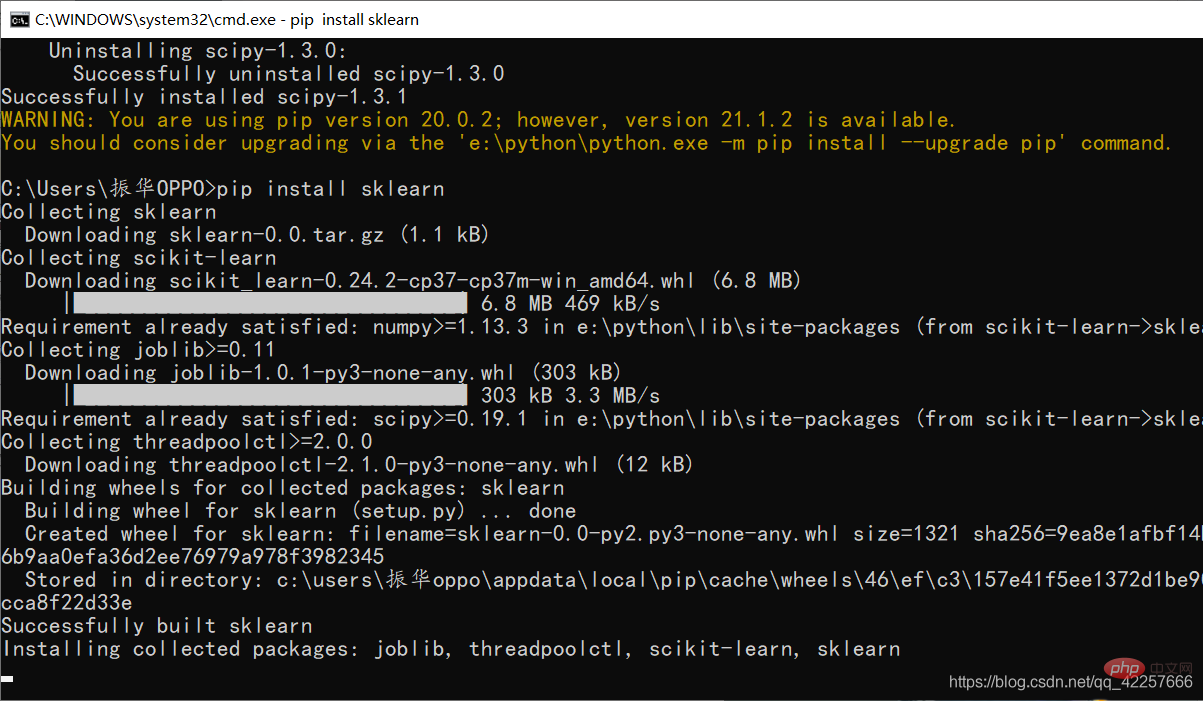
pip sucht SomePackage
pip zeigt SomePackage
9 Installierte PaketePip-Liste
10. Zeigen Sie die detaillierten Informationen des angegebenen Pakets an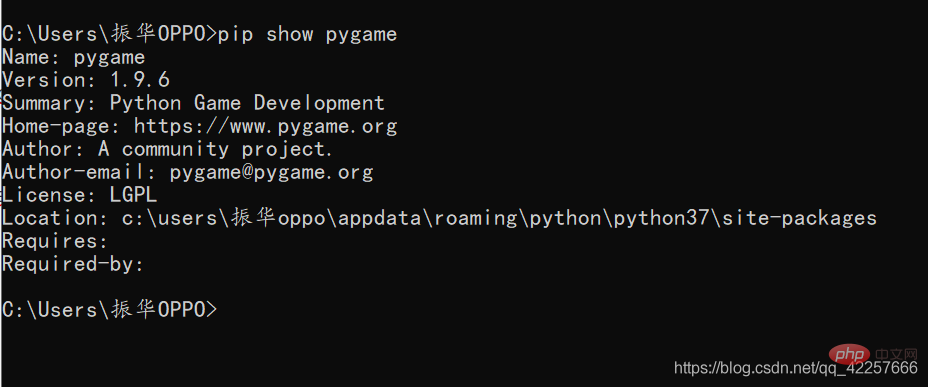 pip show -f SomePackage
pip show -f SomePackage
Empfohlenes Lernen: Python-Video-Tutorial
Das obige ist der detaillierte Inhalt vonEin Artikel zum Abschließen der Installation und Verwendung von pip in Python. Für weitere Informationen folgen Sie bitte anderen verwandten Artikeln auf der PHP chinesischen Website!